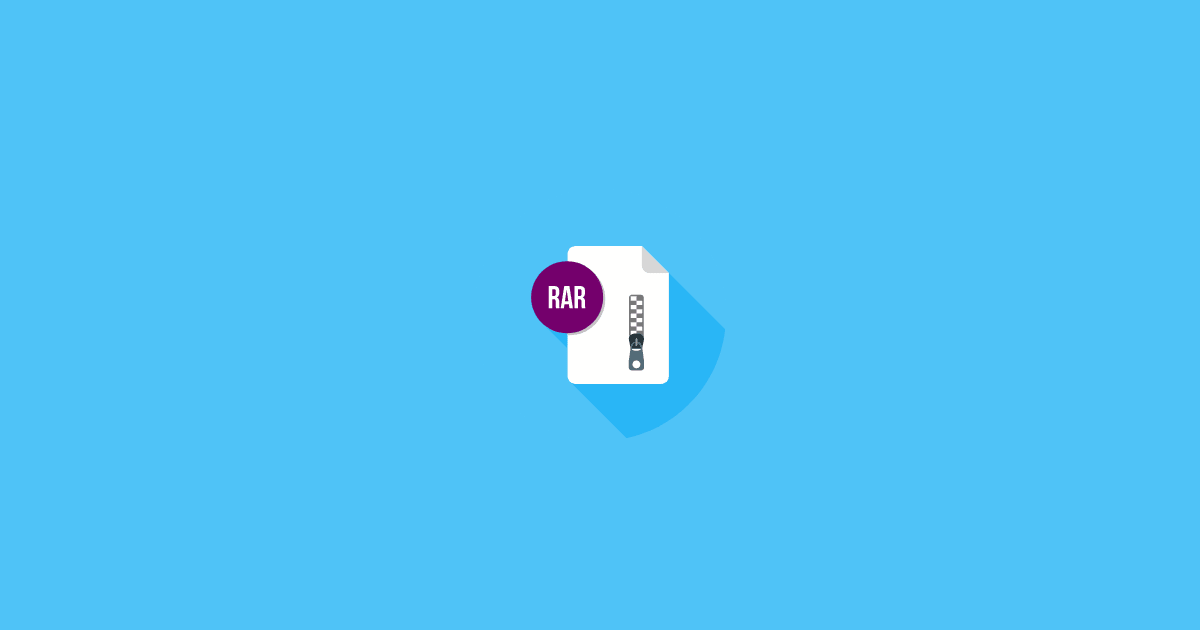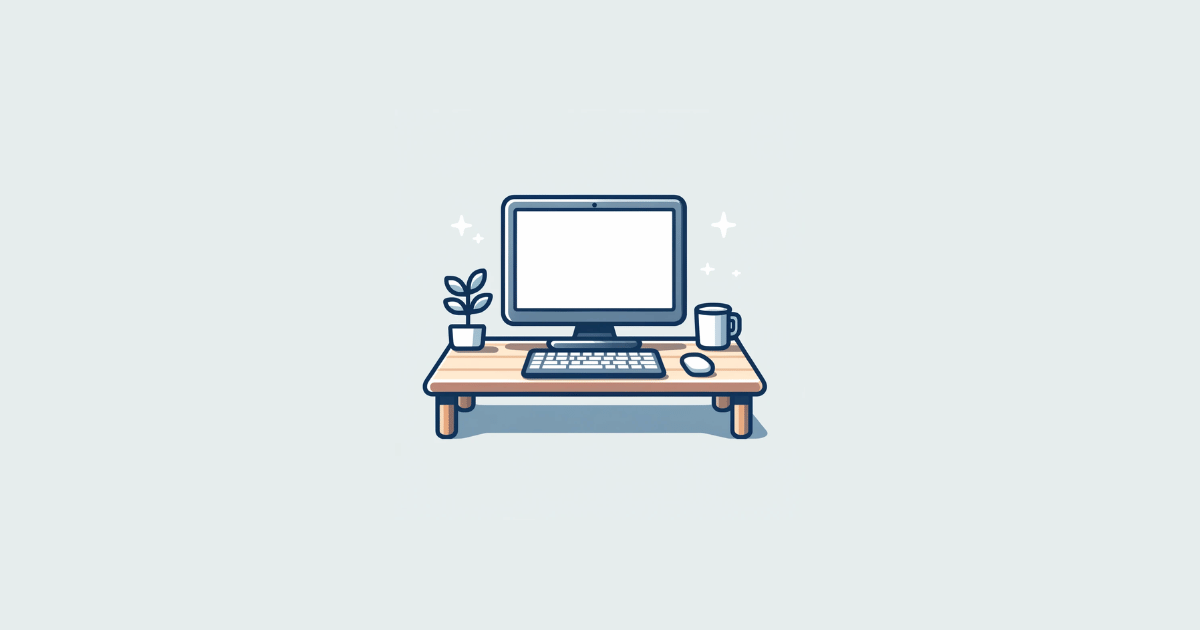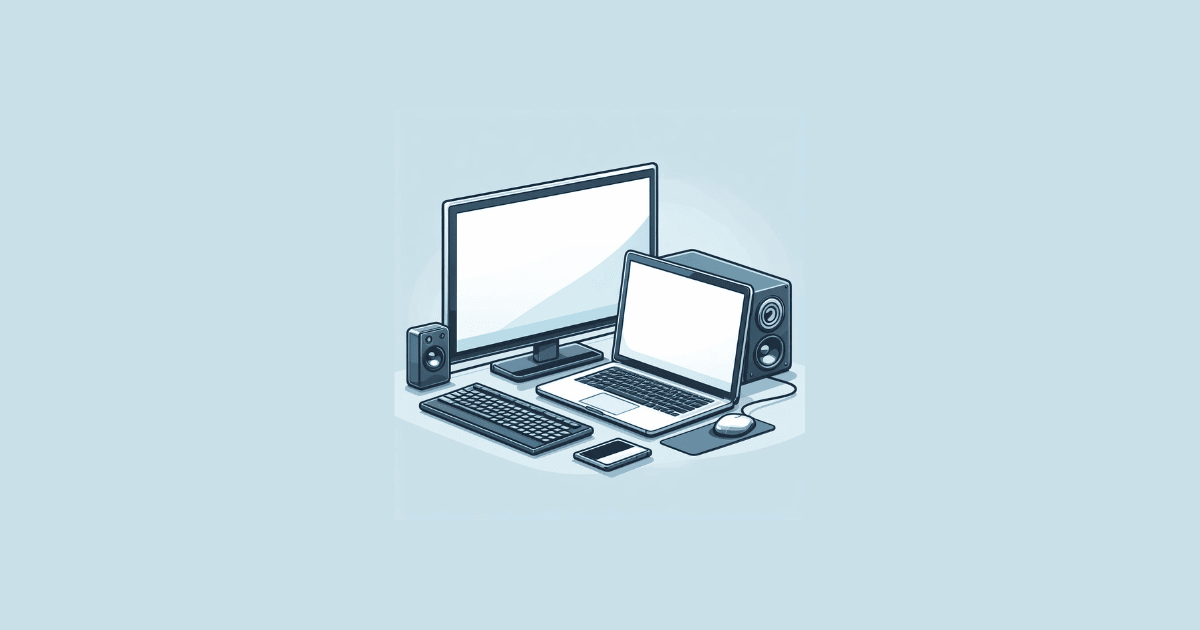Ingin tahu cara membuat file RAR di Laptop? Simak artikel ini untuk tahu langkah-langkahnya dengan mudah dan jelas
Bagi kalian yang sering mendownload suatu file yang ada di internet, pastinya kalian sudah sering menemui file format RAR ataupun ZIP, dalam suatu halaman situs web.
Seperti yang kita tahu, untuk membuka format file RAR tersebut, pastinya kita harus menginstall software WinRAR terlebih dahulu. Beda halnya dengan format ZIP, yang secara bawaan sudah didukung oleh Windows 10.
Nah, untuk tahu gimana cara membuat atau mengkompres file RAR dengan ZIP, kalian bisa ikuti langkah-langkah berikut ini.
Cara Membuat File RAR dan ZIP di Laptop/PC Windows 10
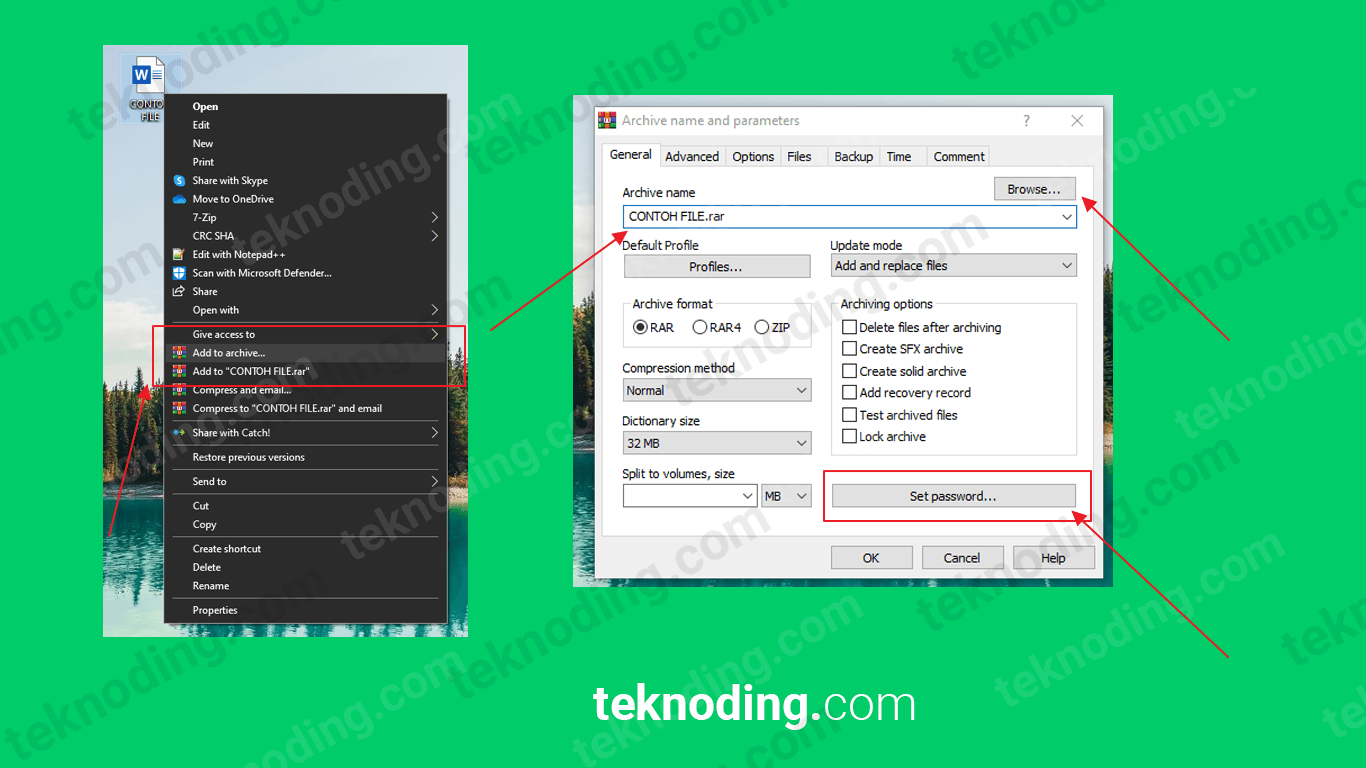
Berikut tutorial compress file rar dan zip di windows :
- Hidupkan PC / Laptop Windows kalian.
- Selanjutnya download dan install software WinRAR.
- Kemudian kalian cari satu atau banyak file yang ingin kalian kompres.
- Lalu klik kanan pada beberapa file tersebut.
- Pada jendela Archive name and parameters, kalian bisa mengatur nama arsip file RAR.
- Serta kalian juga bisa memilih format arsip baik itu RAR, RAR4 dan ZIP.
- Untuk menyimpan sesuai folder yang kalian tentukan bisa pilih menu Browse, dan juga jika kalian ingin membuat membuat file RAR dan ZIP dengan password, bisa pilih menu Set password.
- Pada bagian jendela Enter password, kalian bisa masukan password baru dan juga ulangi password untuk verifikasi.
- Nantinya ketika kalian atau orang lain ingin membuka file RAR dan ZIP tersebut, akan dimintai sesuai password yang kalian tentukan.
- Jika sudah semua pilih OK.
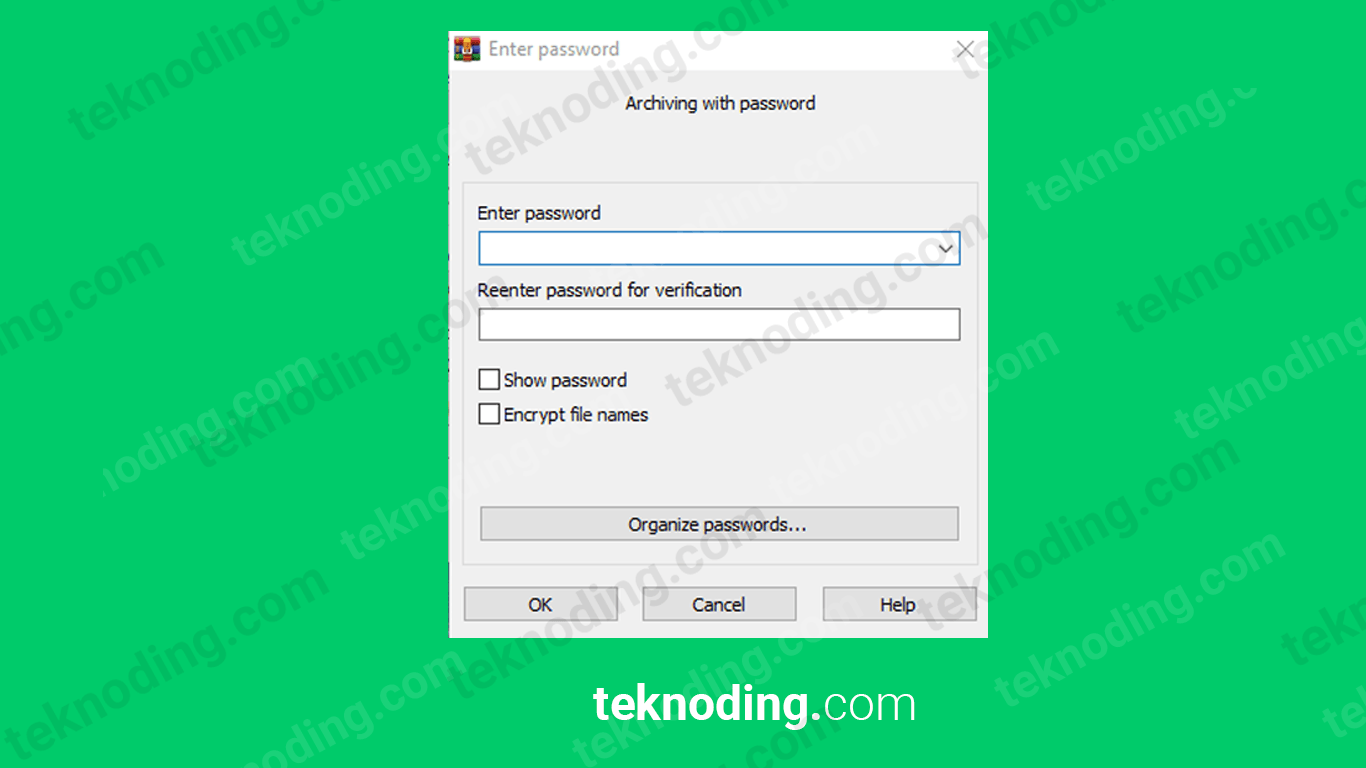
Cara Extract File RAR dan ZIP di Windows 10
Berikut cara extract file rar di pc windows 10 :
- Jalankan WinRaR di PC / Laptop Windows kalian.
- Selanjutnya pilih file yang ingin kalian extstrak.
- Lalu kalian pilih menu Extract To.
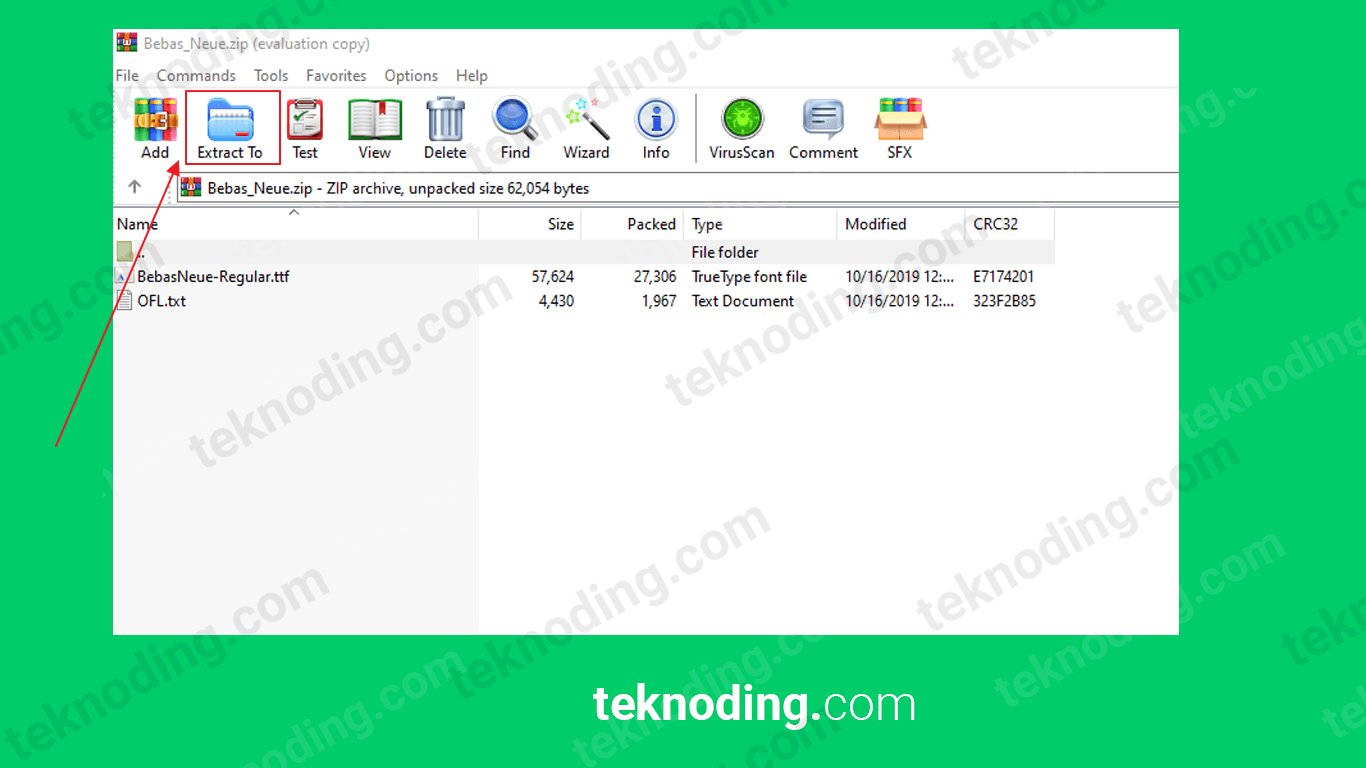
- Pada bagian Extraction path and options, kalian tinggal tentukan folder penyimpanan, untuk file RAR dan ZIP tersebut di komputer kalian.
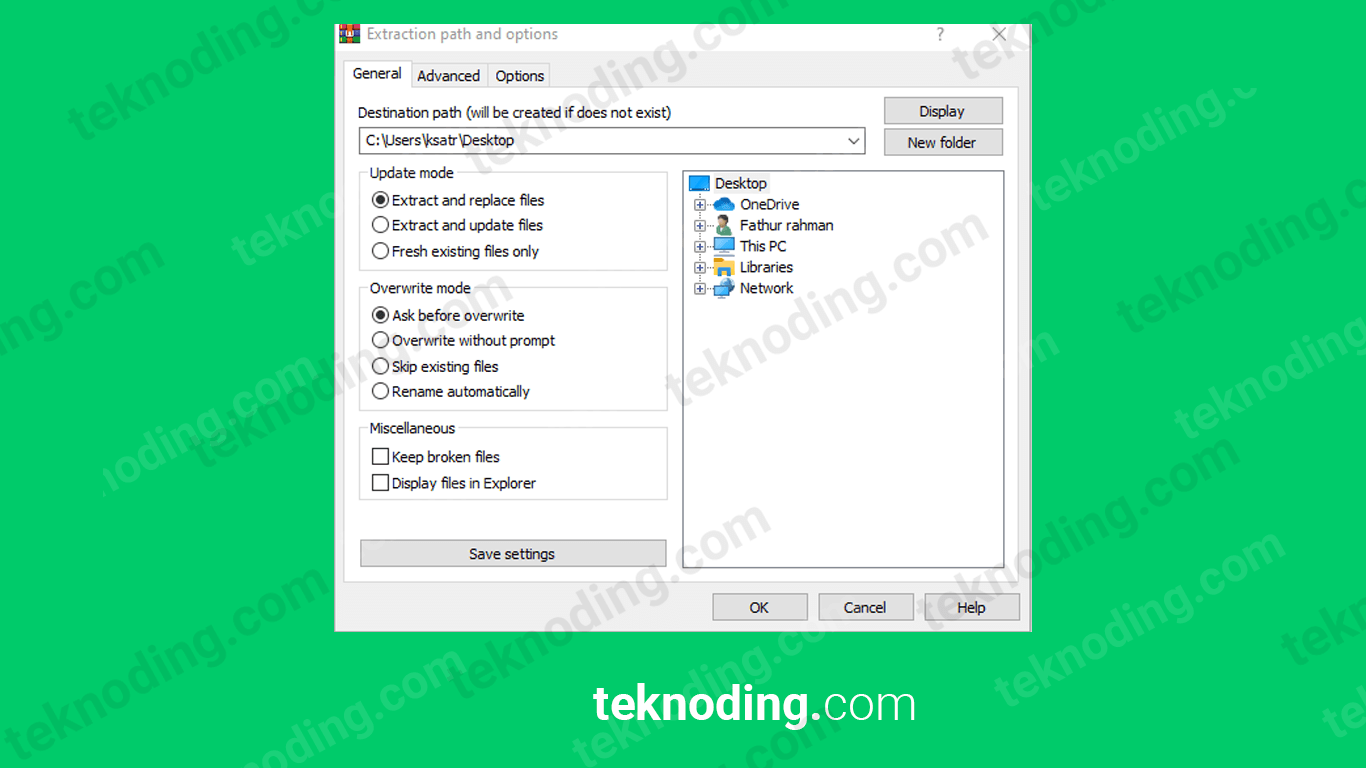
- Jika sudah pilih OK.
- Cara cepat untuk extract, sebenarnya kalian tinggak klik kanan pada file file RAR dan ZIP tersebut.
- Lalu kalian bisa pilih Extract files, Extract Here dan Extract dengan nama folder.
Cara Membuat File RAR dan ZIP di Windows 11
Sebenarnya hampir sama seperti di Windows 10, bedanya memang jika kita menggunakan Windows 11, ada sedikit perbedaan tampilan dari segi menu.
Berikut cara buat rar di windows 11:
- Pergi ke File Explorer Windows 11.
- Selanjutnya klik kanan pilih New > pilih opsi WinRAR ZIP archive.
- Klik pada New WinRAR ZIP archive.
- Setelah itu masukkan file atau folder dengan memilih menu Add.
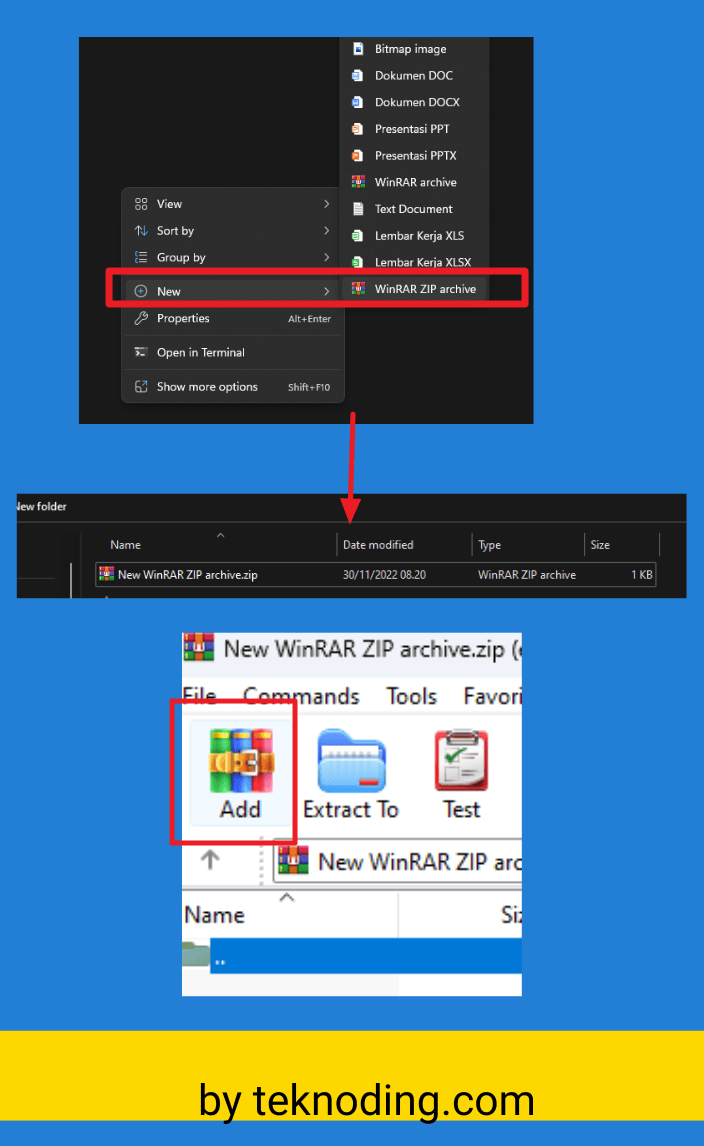
Bagi kalian yang tidak punya PC / Laptop Windows, dan hanya dengan bermodalkan HP kalian juga bisa membuat dan extract file RAR dan ZIP di HP Android
Itulah dia artikel tentang bagaimana cara membuat file RAR di laptop/PC Windows 10/11. Semoga bisa membantu kalian.